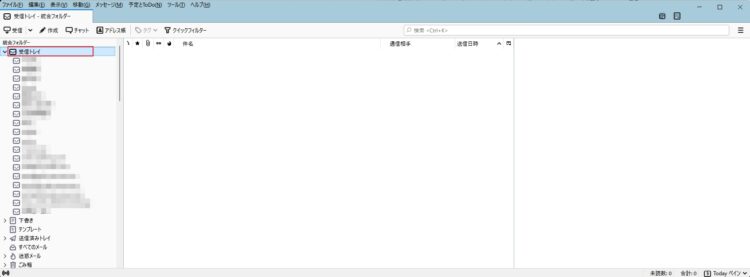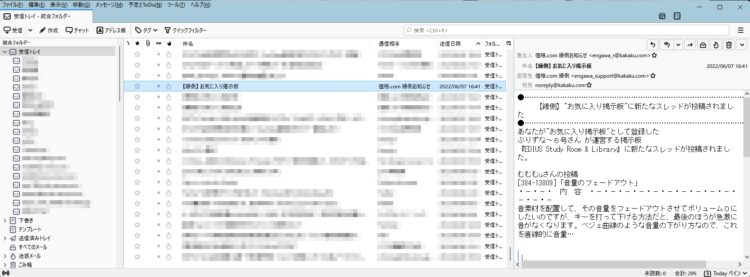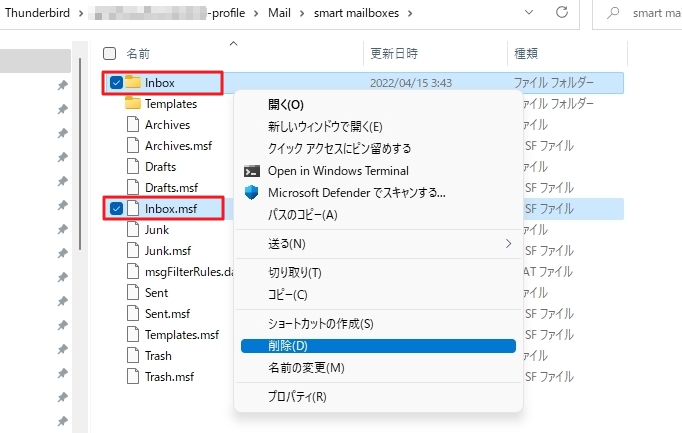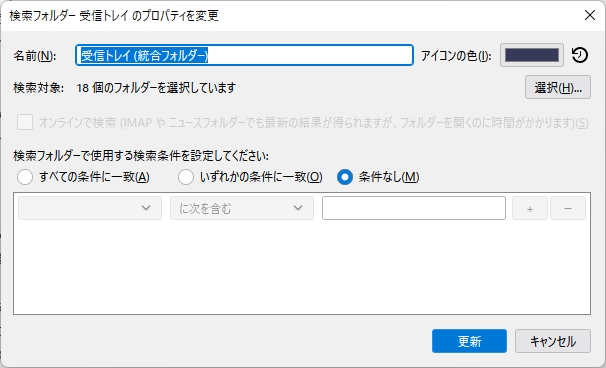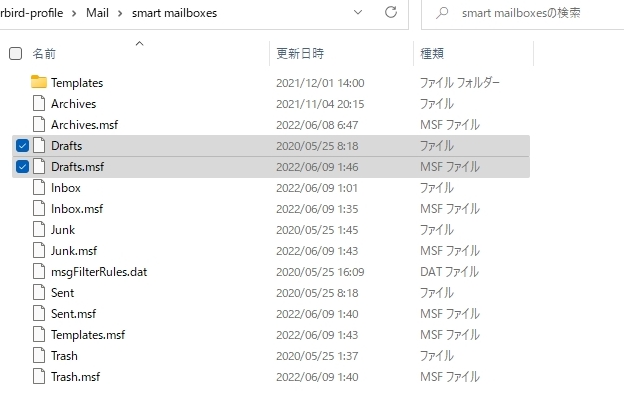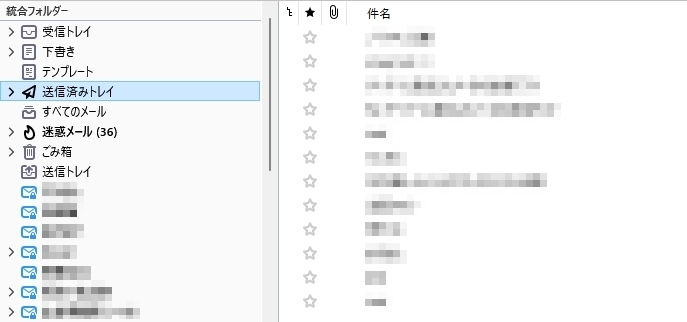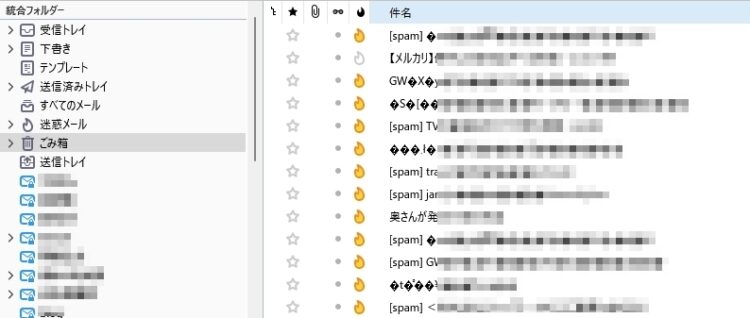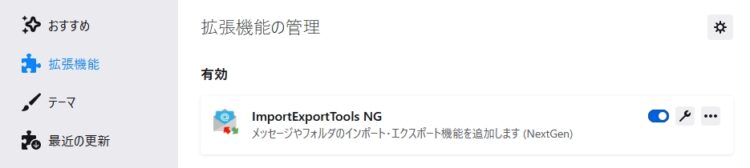【Thunderbird】すべての統合フォルダーが表示されなくなったので修復しました!
投稿日:2022/6/9 更新:2022/6/9 コメント 0件 メール drafts.msf, ImportExportTools NG, index.msf, junk.msf, sent.msf, Thunderbird, trash.msf, メール, 修復, 統合フォルダ, 表示されない前にも一度なったんですがまたもThunderbird(メールソフト)で統合フォルダが表示されなくなったので修復したんですが、今回はすべての統合フォルダで起こりました。
統合フォルダにメールが表示されない?
Thunderbirdではメールを見るには通常は、左の項目で各アカウントを選択する必要がありますが、統合フォルダを利用すると複数のメールアカウントを登録している際に「受信トレイ」を選択すると複数のアカウントの届いたメールを一覧で見れます。
「表示」→「フォルダー」→「統合フォルダー」のチェックを入れると使えます。
その便利な統合フォルダーが表示されなくなりました。
以前起きた時はなぜ直ったのかがよく分からなかったんですよね。
対処法として「Inbox」と「inbox.msf」を削除するのが効くみたいなんですが、Inboxというファイルがなかったので「Inboxフォルダ」と「inbox.msf」を同時に消してやってみたら一発で直りました。
因みにThunderbirdが起動しているとファイル操作できないと思ったので終了させて行いました。
「Inbox(フォルダ)」と「inbox.msf」の保存場所は下記のところにあります。うまくいった後に「smart mailboxes」の中を覗いたら「Inboxフォルダ」はなくなっており、代わりに「inbox」ファイルが復活していました。そんな感じなのでもしかしたら「Inboxフォルダ」は環境によっては無いのかもしれません。
「Inboxフォルダ」と「inbox.msf」
C:\Users\●●\AppData\Roaming\Thunderbird\Profiles\プロファイル名\Mail\smart mailboxes
筆者の場合はプロファイルの保存場所を変更しているので下記になります。
G:\Thunderbird\●●●-profile\Mail\smart mailboxes
※AppDataは隠しファイル(フォルダ)なので表示させる必要がある
余談ですが統合フォルダーの受信トレイの右メニューを開くと通常は下図のような画面になるようですが…。
統合フォルダーにメールが表示されていない時には下図のようなウィンドウが立ち上がっていました。因みに「フォルダーを修復」というところをクリックしても直りませんでした。
他の統合フォルダーも修正
実は「受信トレイ」だけでなく、「下書き」、「送信済みトレイ」、「迷惑メール」、「ゴミ箱」等の統合フォルダも表示されていなかったので同じ方法でやってみました。
「Draft」とは下書きの意味があるので「Drafts」と「Drafts.msf」を同時に削除したところ…。
「下書き」の統合フォルダは直りました。
「迷惑メール」はおそらく「Junk」と「Junk.msf」なのでそちらを同時に削除したらこちらも修復できました。
「送信済みトレイ」は「Sent」と「Sent.msf」を削除して修復完了。
「ゴミ箱」は「Trash」と「Trash.msf」を削除して修復完了。
ImportExportTools NGが無くなった?!
統合フォルダが表示されるようになったのはよかったんですが各項目の右メニューに表示されていた「ImportExportTools NG」がなくなってしまいました。
アドオンマネージャーでは有効になっています。
なんか関連ファイルを削除してしまったのがしれませんが、一度削除してアドオンを追加したら復活しました。